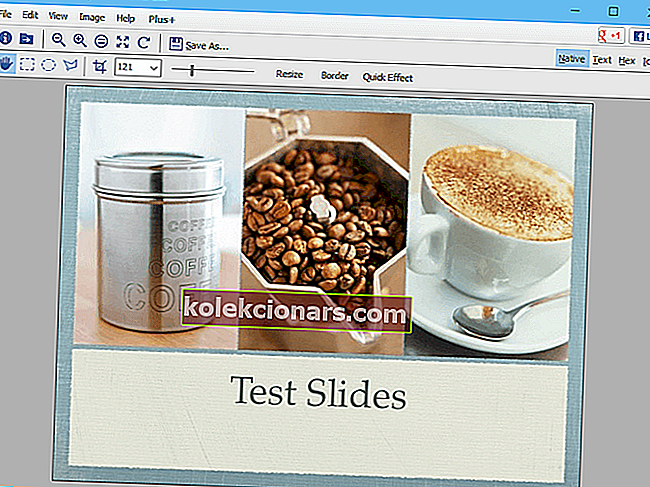
Keynote on Apple'i kontoripaketiga kaasas olev esitlustarkvara. Rakendus on Apple'i alternatiiv MS PowerPointile. Kuid Windows ei toeta Keynote'i KEY-failivormingut.
Järelikult pole selle vormingutüübiga ühilduvat Windowsi tarkvara peaaegu üldse. See ei tähenda, et te ei saaks Windowsis Keynote'i esitlusi avada, kuid enamik kasutajaid teisendab need ühilduvasse vormingusse.
Avage arvutis KEY-failid
Ava võtmefailid rakendusega FileViewer Plus (soovitatav)

Oluline värskendus : FileViewer Plus 3 loobus .key-failide toest, kuna eelmises tarkvaraversioonis oli .key-vormingu piiratud tugi. Soovitame teil kerida järgmiste lahenduste juurde.
Jälgime tarkvaratootja järgmisi värskendusi, et seda artiklit värskendada juhul, kui .key toe kohta on uudiseid.
Esimene tarkvara, mida me väga soovitame, on FileViewer Plus. See tööriist võimaldab avada ja kuvada arvukalt failivorminguid (üle 300).
Muidugi on kaasas ka KEY-failid ja saate neid probleemideta avada. Saate oma faile redigeerida, kuna tarkvaral on pilt, tekst ja paljud muud redaktori režiimid.
See tööriist ühildub täielikult Windowsiga, kuid kuna enamik meie lugejatest kasutab Windows 7 / 8.1 / 10, ei esine selle programmi käitamisel teie süsteemis probleeme.
Soovitame teil seda tööriista (7-päevane prooviversioon) proovida ametlikul veebisaidil ja andke meile kommentaarides teada, kui see avab teie KEY-failid.
- Laadige alla FileViewer Plus 3
Avage klahvid File Viewer Lite abil
Siiski on mõned universaalsed failide avamise programmid, mis avavad hulgaliselt vormingutüüpe. Tarkvara File Viewer Lite avab rohkem kui 150 vormingutüüpi ja see sisaldab Keynote'i KEY-faile!
Selle tarkvara abil saate Keynote'i esitlusi avada, kuid see ei sisalda redigeerimisvalikuid. File Viewer Lite on ka vabavara, mis ühildub Windowsi platvormidega alates XP-st.
Sellel veebisaidi lehel saate vaadata File Viewer Lite'i. Vajuta Laadi kohe nuppu seal salvestada tarkvara seadistamise viisard ja seejärel avada oma paigaldaja.
Kui KEY esitlus on Macis, salvestage see USB-mälupulgale; ja teisaldage fail Windowsi kausta.
File Viewer Lite toetab pukseerimist, et saaksite failid File Exploreris (või töölaual) tarkvara aknasse lohistada, et need FVL-is avada.
Kas te ei tea, millist mälupulka hankida? Ärge muretsege, me saime teile parimad võimalused!
* File Viewer Lite toetab ainult Keynote '09 dokumente, mis sisaldavad QuickLooki eelvaadet.

Avage iCloudis Keynote'i failid
Keynote'i esitluse avamiseks ja redigeerimiseks suurema Windowsi tarkvaraga peate tõenäoliselt selle vormingu tüübi teisendama. Siiski saate Apple'i iCloudi abil Windowsis veel KEY esitlusi redigeerida.
ICloud on pilvepõhiste teenuste valik, mis sisaldab veebirakendusi Keynote, Pages ja Numbers. Sellisena saate seadistada iCloudi konto ning avada ja redigeerida KEY-faili Windowsi brauseris.
Nii saate Keynote'i veebirakenduses avada võtmefaili.
- Esmalt avage see leht ja klõpsake Apple ID seadistamiseks linki Loo oma nüüd .
- Lisage iCloudi tarkvara sellel veebisaidil Windowsi. Klõpsake nuppu Laadi alla , et iCloud Windowsi seadistusviisard kausta salvestada, ja seejärel tarkvara installimiseks avage installer.
- Avage iCloud Windowsile tarkvara ja sisestage sisselogimiseks oma Apple ID.
- Valige märkeruut iCloud Drive ja vajutage nuppu Rakenda . Samuti saate valida suvandid Fotod , E-post ja Järjehoidjad .

- Nüüd on teil hea minna Keynote'i veebirakendusega. Sisestage oma Apple ID iCloud.com-i sisselogimislehel.
- Veebirakenduse avamiseks klõpsake ikooni Keynote.
- Menüü avamiseks klõpsake Keynote'i ülaosas asuvat hammasratta nuppu. Valige selles menüüs suvand Esita üleslaadimine .
- Sirvige kausta, mis sisaldab Keynote'i faili, valige see ja vajutage nuppu Ava , et avada veebirakenduses Keynote'i esitlus.
Teisenda võtmed PPT- või PDF-vorminguks
Failide teisendamine alternatiivsetesse vormingutesse on tavaline viis dokumentide, esitluste ja piltide avamiseks, mida Windows laialdaselt ei toeta. Muidugi ei ava te KEY-faili selle vormingu muutmisega täpselt.
Esitlus- ja tekstidokumendifailide teisendamine alternatiivsetesse vormingutesse ei mõjuta tavaliselt nende vormingut eriti.
Kui peate Keynote-faili redigeerima, on PowerPointi PPT tõenäoliselt parim vorming selle teisendamiseks, kuna Windowsi esitlusrakendused seda laiemalt toetavad.
PDF on üks parimaid universaalseid failivorminguid, kuid enamik PDF-i vaataja tarkvara ei sisalda redigeerimisvalikuid. Veebitööriista ZAMZAR abil saate KEY-failid teisendada nii PPT- kui PDF-vormingusse järgmiselt.
- Kõigepealt klõpsake siin, et avada ZAMZARi leht KEY to PPT.

- Vajutage nuppu Vali failid ja valige PPT-ks teisendamiseks VÕTI esitlus.
- Valige rippmenüüst Teisenda failid vormingusse PPT-vormingu tüüp .
- Sisestage e-posti aadress, kuhu PPT-fail saata.
- Vajutage nuppu Teisenda .
- Avage oma ZAMZAR-i e-post, mis sisaldab linki PPT-failile. Seejärel saate esitluse oma kõvakettale salvestada.
- Avage see leht, et ZAMZARiga KEY-failid PDF-ideks teisendada. Nende teisendamine kaasaskantavaks dokumendivorminguks on peaaegu täielikult sama, välja arvatud see, et valite rippmenüüst Teisenda failid PDF.
- Seejärel saate Keynote'i esitluse avada PowerPointi ja Adobe Acrobati või muu slaidiseansi ja PDF-i tarkvaras.
Teisendage esitlus ZIP-vorminguks
ZIP on tihendatud arhiivivorming, mille saate KEY'id teisendada. Keynote'i esitluse sisu saate eelvaate abil teisendada KEY-failid ZIP-vormingusse.
Nii saate Keynote'i esitlust ZIP-vormingus eelvaadet vaadata.
- Kõigepealt klõpsake Windows 10 tegumiribal nuppu File Explorer.
- Avage kaust, mis sisaldab Keynote'i esitlust.
- Valige vahekaardil Vaade Failinime laiendid, kui see pole veel valitud. Seejärel peaks Keynote'i faili pealkiri sisaldama selle lõpus KEY.

- Paremklõpsake failil KEY ja valige Nimeta ümber .
- Asendage faili pealkirja lõpus olev KEY-vorming ZIP-ga. Ülejäänud pealkirja saate hoida täpselt samana.
- Seejärel avaneb dialoogiboksi Aken ümbernimetamine. Failinime laienduse muutmiseks vajutage nuppu Jah .

- Endine KEY-fail on nüüd tihendatud ZIP. Selle sisu avamiseks klõpsake Keynote ZIP-i.
- Avage ZIP-i kaust Pilt. See sisaldab pilte kõigist esitluse slaididest.
- Nüüd saate pildivaaturi tarkvaras avada kõik esitlusslaidid.
- ZIP võib sisaldada ka eelvaate faili, millel saate topeltklõpsata Keynote'i esitluse eelvaate avamiseks.
Nii et saate KEY-i esitlusvormingu Windowsis avada veebirakenduse Keynote või File Viewer Lite abil.
Alternatiivina teisendage esitlused PDF- või PPT-vormingutesse, et tagada ühilduvus Windowsi tarkvaraga.
Vältige neid tehnilisi üksikasju ja hankige üks neist slaidiseansitarkvaradest, et publikule muljet avaldada!
Toimetaja märkus : see postitus avaldati algselt 2017. aasta septembris ning seda on värskuse, täpsuse ja terviklikkuse huvides uuendatud ja uuendatud. Soovime olla kindlad, et meie loendis on parimad tooted, mis vastavad teie vajadustele.
SEOTUD LOOD, mida peate kontrollima:
- Kuidas avada .cue-faile Windows 10-s
- CGI-failide avamine arvutis
- Kuidas avada korraga mitu Exceli akent


